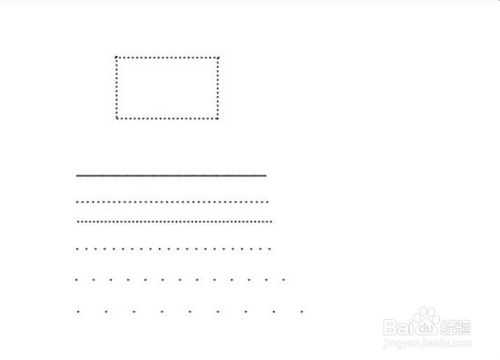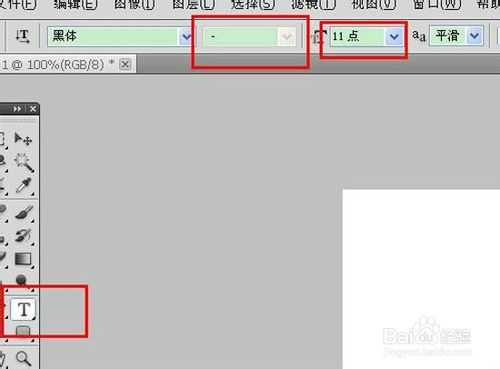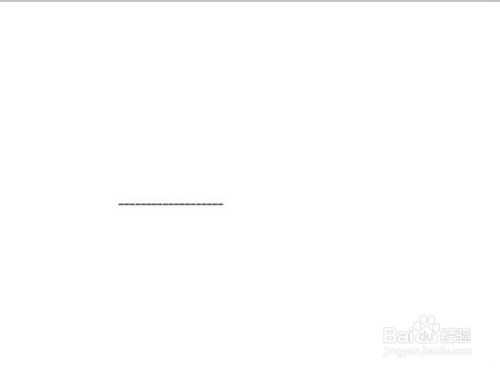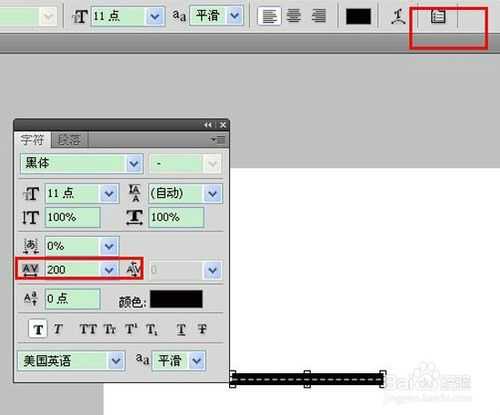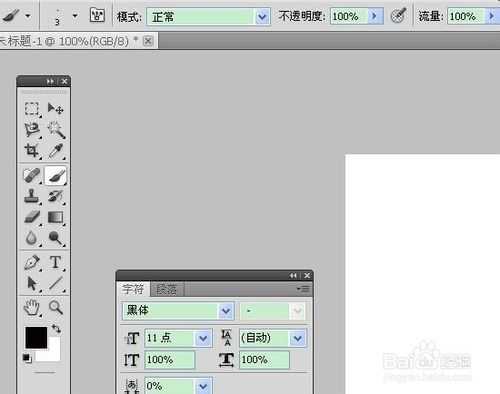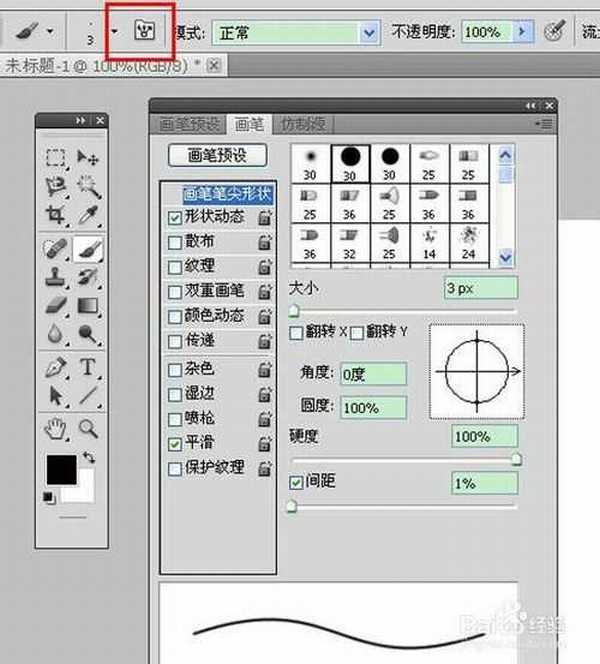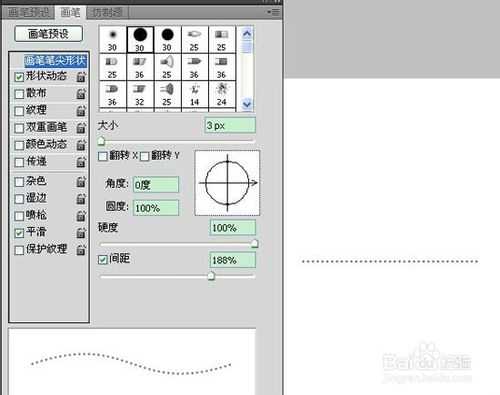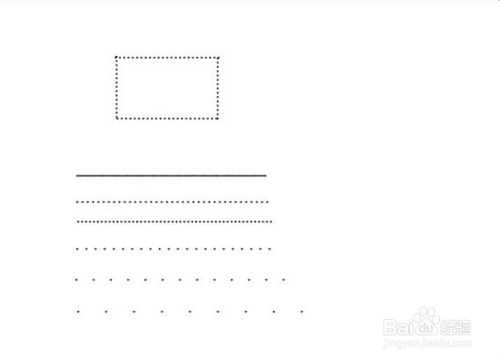用Photoshop画图一般都是实线,那么如何用PS画出虚线呢?那么ps如何画虚线?这里介绍ps画虚线的几种方法,希望能对大家有所帮助!
1、首先打开ps ,新建图层“文件-新建“,图层的尺寸可以自定,好操作就行!
2、点击”工具栏“,选择文字工具,设置大小在6—12之间,选择”-“,然后输入键盘上0后面的”-“,如下图!
3、输入后,是不是觉得间距太窄了,没关系,选择”切换字符和段落面板“,然后设置下间距如下图!
画笔预设
1、跟上面的第一步一样,都是新建图层,然后选择选择工具栏的”画笔工具“!
2、在画笔工具的选项栏中,选择”画笔预设“,如下图:
3、在”画笔预设“窗口,选择”画笔笔尖设置“,然后设置画笔的大小跟就间距,如下图:
4、调整不同的间距就会有不同的虚线,如下图:
以上就是ps画虚线的几种方法介绍,希望能对大家有所帮助!
风云阁资源网 Design By www.bgabc.com
广告合作:本站广告合作请联系QQ:858582 申请时备注:广告合作(否则不回)
免责声明:本站资源来自互联网收集,仅供用于学习和交流,请遵循相关法律法规,本站一切资源不代表本站立场,如有侵权、后门、不妥请联系本站删除!
免责声明:本站资源来自互联网收集,仅供用于学习和交流,请遵循相关法律法规,本站一切资源不代表本站立场,如有侵权、后门、不妥请联系本站删除!
风云阁资源网 Design By www.bgabc.com
暂无评论...
更新日志
2024年09月30日
2024年09月30日
- 纪钧瀚《钢琴阅读时光 雨中书店聆听轻音乐》[FLAC/分轨][399.62MB]
- 证声音乐图书馆《走向自然 疗心爵士乐》[320K/MP3][87.4MB]
- 证声音乐图书馆《走向自然 疗心爵士乐》[FLAC/分轨][184.94MB]
- 陈慧娴.2018-Priscilla-Ism演唱会3CD(2024环球红馆40复刻系列)【环球】【WAV+CUE】
- 郑秀文.1999-我应该得到(国)【华纳】【WAV+CUE】
- 陈家慧.2011-钢琴酒吧2CD【龙吟唱片】【WAV+CUE】
- 证声音乐图书馆《雨季 蓝调吉他 Rainy Blues》[320K/MP3][45.01MB]
- 证声音乐图书馆《雨季 蓝调吉他 Rainy Blues》[FLAC/分轨][109.13MB]
- 赞多《序章》[320K/MP3][45.54MB]
- 许巍.2004-每一刻都是崭新的【步升大风】【WAV+CUE】
- 群星.2024-四方馆影视原声带【韶愔音乐】【FLAC分轨】
- 陈雷.1997-安锁咧【金圆唱片】【WAV+CUE】
- 关淑怡.2013-MY.FAVORITE.SK.3CD【环球】【WAV+CUE】
- Sweety.2006-花言乔语【丰华】【WAV+CUE】
- 李恕权.2003-回·20年全精选2CD【SONY】【WAV+CUE】